Comment lancer des applications instantanément avec Wox sous Windows

Découvrez comment utiliser Wox pour lancer vos applications, exécuter des commandes et plus encore, instantanément.
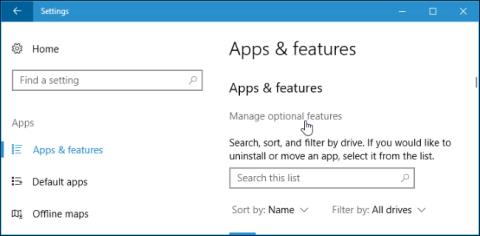
En 2015, Microsoft a annoncé qu'il apporterait un client OpenSSH intégré à Windows. Et ils l’ont finalement fait dans la mise à jour Fall Creators de Windows 10. Le client SSH est masqué dans cette mise à jour. Vous pouvez désormais vous connecter à un serveur Secure Shell depuis Windows sans installer PuTTY ou tout autre logiciel tiers.
Cependant, il s'agit toujours d'une fonctionnalité bêta, vous pouvez donc utiliser PuTTY jusqu'à ce qu'il devienne stable. Selon le outil de suivi des bogues du projet sur GitHub, le client SSH ne prend actuellement en charge que les clés ed25519.
Comment installer le client SSH Windows 10
Le client SSH fait partie de Windows 10, mais il s'agit d'une « fonctionnalité facultative » et n'est donc pas installé par défaut. Pour installer, accédez à Paramètres > Applications et cliquez sur « Gérer les fonctionnalités facultatives » sous Applications et fonctionnalités .
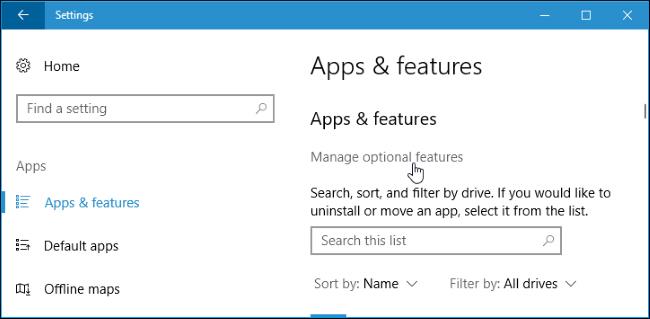
Cliquez sur « Ajouter une fonctionnalité » en haut de la liste des fonctionnalités installées. Si vous avez installé un client SSH, il apparaîtra dans cette liste.
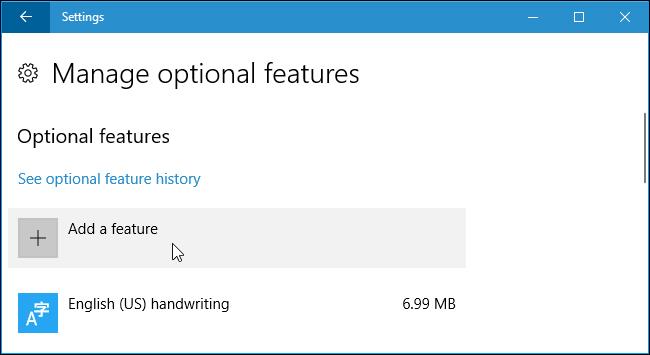
Faites défiler vers le bas, cliquez sur l' option " OpenSSH Client (Beta) " et cliquez sur " Installer ". Windows 10 fournit également un serveur OpenSSH que les utilisateurs peuvent installer s'ils souhaitent exécuter un serveur SSH sur leur ordinateur. Vous devez simplement installer OpenSSH serveur si vous souhaitez vraiment exécuter un serveur sur votre ordinateur et ne pas vous connecter à un serveur exécuté sur un autre système.
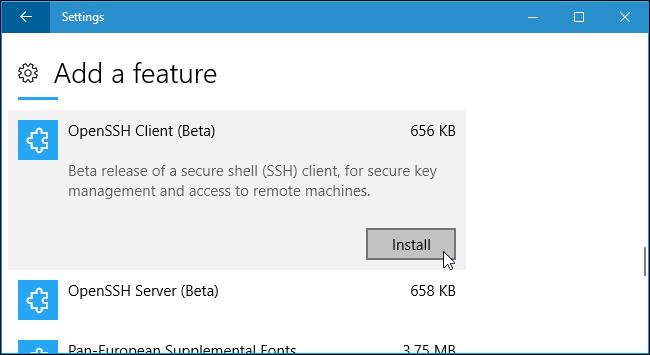
Comment utiliser le client SSH Windows 10
Vous pouvez désormais utiliser le client SSH en exécutant la commande ssh dans une fenêtre PowerShell ou d'invite de commande . Pour ouvrir rapidement la fenêtre PowerShell, cliquez avec le bouton droit sur le bouton Démarrer ou appuyez sur la touche Windows + X et sélectionnez " Windows PowerShell " dans le menu.
Pour voir la syntaxe de la commande ssh, exécutez simplement la commande ci-dessous :
chut
Si vous voyez un message d'erreur indiquant que la commande est introuvable, vous devrez vous déconnecter et vous reconnecter. Le redémarrage de l'ordinateur peut également corriger cette erreur.

Cette commande fonctionne de la même manière que la connexion à un serveur SSH via la commande ssh sur d'autres systèmes d'exploitation comme macOS ou Linux. Sa syntaxe, ou ses options de ligne de commande, sont les mêmes.
Par exemple, pour vous connecter à un serveur SSH avec ssh.example.com en utilisant le nom d'utilisateur « bob », exécutez la commande suivante :
Par défaut, cette commande se connectera à un serveur SSH exécuté sur le port 22. Cependant, vous devrez peut-être vous connecter à un serveur exécuté sur un autre port. Pour vous connecter au serveur sur un autre port spécifique, utilisez la commande -p. Par exemple, si le serveur accepte les connexions sur le port 7777, vous exécuterez :
ssh [email protected] -p 7777
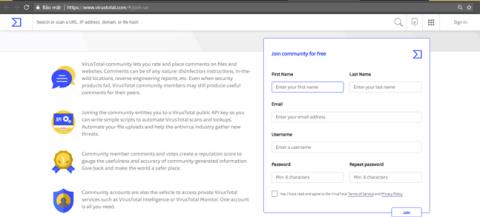
Comme les autres clients SSH, vous devez accepter la clé de l'hôte lors de la première connexion. Vous obtiendrez alors un environnement de ligne de commande pour exécuter des commandes sur le système distant.
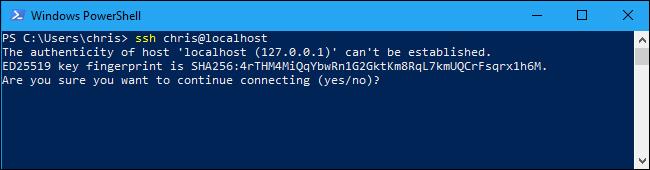
En savoir plus :
Découvrez comment utiliser Wox pour lancer vos applications, exécuter des commandes et plus encore, instantanément.
Découvrez comment créer un cercle jaune autour du pointeur de la souris pour le mettre en surbrillance sur Windows 10. Suivez ces étapes faciles pour améliorer votre expérience utilisateur.
Découvrez pourquoi l
Sous Windows 11, configurez facilement des raccourcis pour accéder rapidement à des dossiers spéciaux dans votre menu Démarrer.
Découvrez comment résoudre l
Découvrez comment utiliser un disque dur externe avec un Chromebook pour transférer et stocker vos fichiers en toute sécurité. Suivez nos étapes pour un usage optimal.
Dans ce guide, vous apprendrez les étapes pour toujours utiliser une adresse MAC aléatoire pour votre adaptateur WiFi sous Windows 10. Optimisez votre sécurité en ligne!
Découvrez comment désinstaller Internet Explorer 11 sur Windows 10 pour optimiser l'espace de votre disque dur.
Découvrez comment utiliser Smart Defrag, un logiciel de défragmentation de disque dur gratuit et efficace, pour améliorer les performances de votre ordinateur.
Le moyen le plus simple de déverrouiller du contenu et de protéger tous les appareils avec un VPN crypté est de partager la connexion VPN via un point d








